Step3. 興味のある話題に参加しよう!
自己紹介が終わりましたら、次は興味があるチャンネルに参加してみましょう!
すでに「#00_通知_運営」や「#01_はじめに_自己紹介」などの基本的なチャンネルには自動的に参加していると思いますが、そのほかにも趣味ごとや個別の技術、ツールなどに対応したチャンネルがたくさんあります。
ここでは、チャンネルの概要や参加方法、各チャンネルの概要、おすすめのチャンネルなどをご紹介します。
チャンネルとは?
Slackのチャンネルとは、話題・用途別に分けられた部屋のことです。
技術の話をしたいときは例えば「技術」というチャンネルに入って話をしたり、趣味の話をしたければ「部活」という部屋に入って会話を楽しみます。
Slackの左側を見ると、すでにいくつかのチャンネルに参加していると思います。
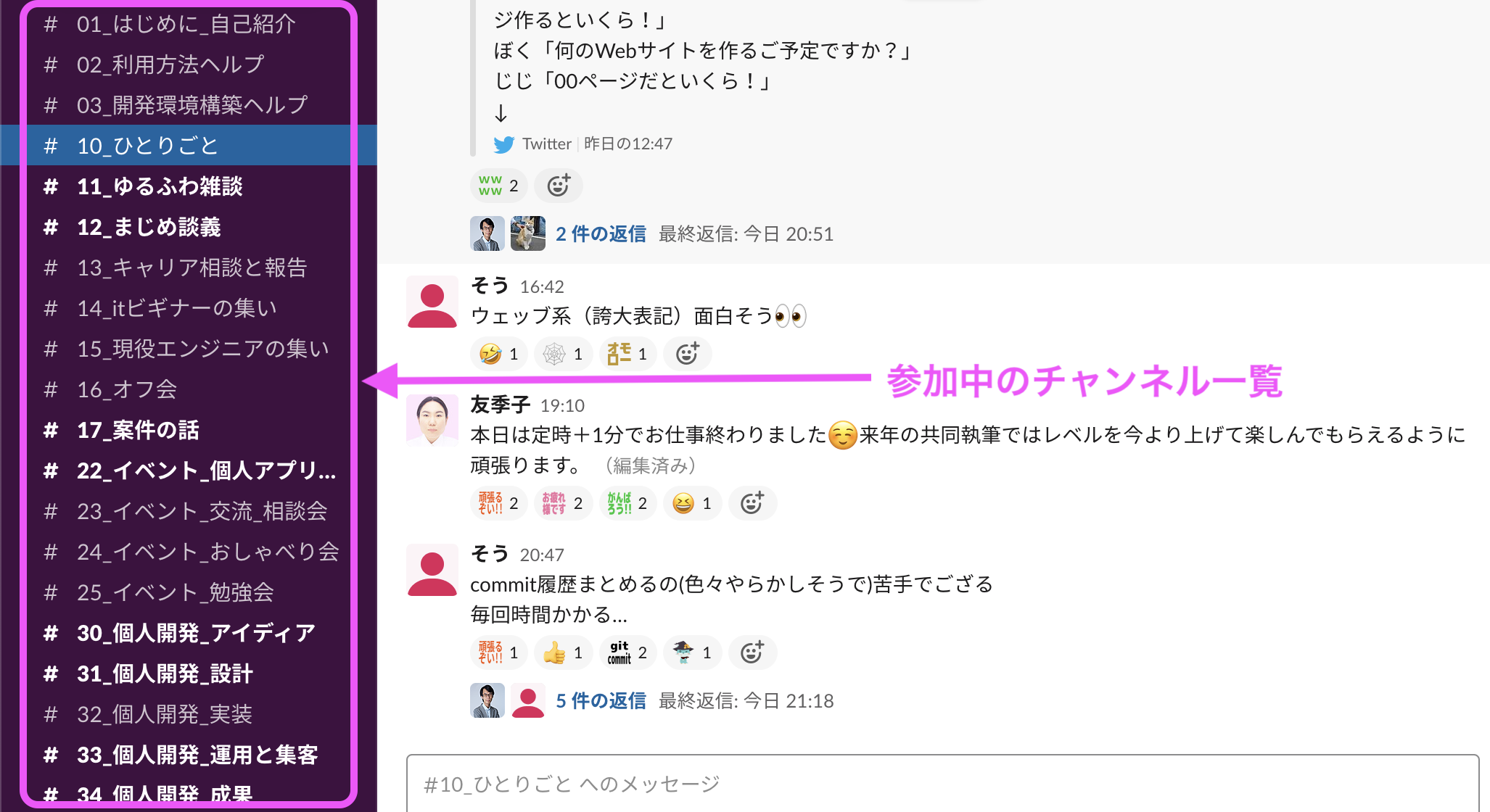
チャンネルへの参加方法
チャンネルに自分から参加する方法を説明します。
左メニュー上部の[チャンネル検索]を選択してください。
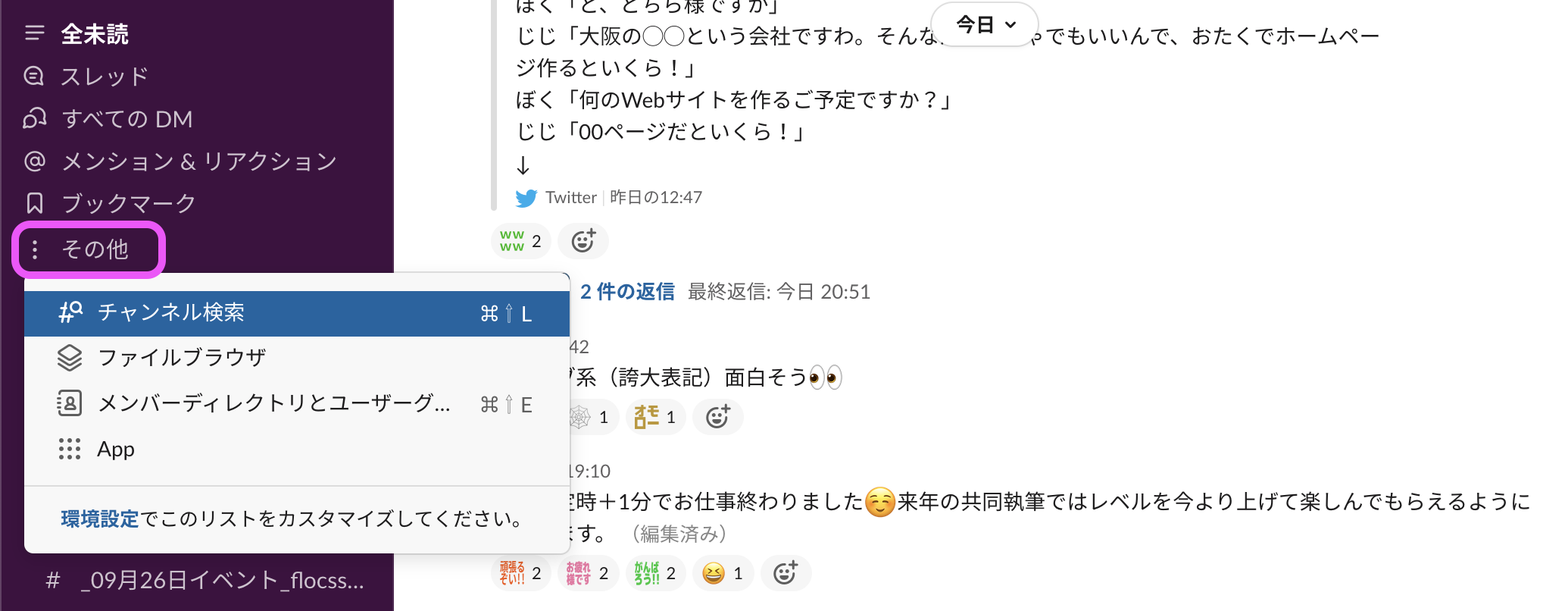
※参加しているチャンネルが少ない場合、[チャンネルを追加する]というボタンがある場合もありますが、参加チャンネルが増えるとこの表示はなくなってしまいます。[チャンネル]ボタンから参加する方法に慣れておくと良いでしょう。
[チャンネル検索]を選択すると、現在参加が可能なチャンネルの一覧がでてきます。
そこから、参加したいチャンネルを選択してください。
今回は例として生産性向上に関するチャンネル[#skill_productivity]に参加します。 チャンネルを選択し、[参加する]を選択するとチャンネルに参加することができます。
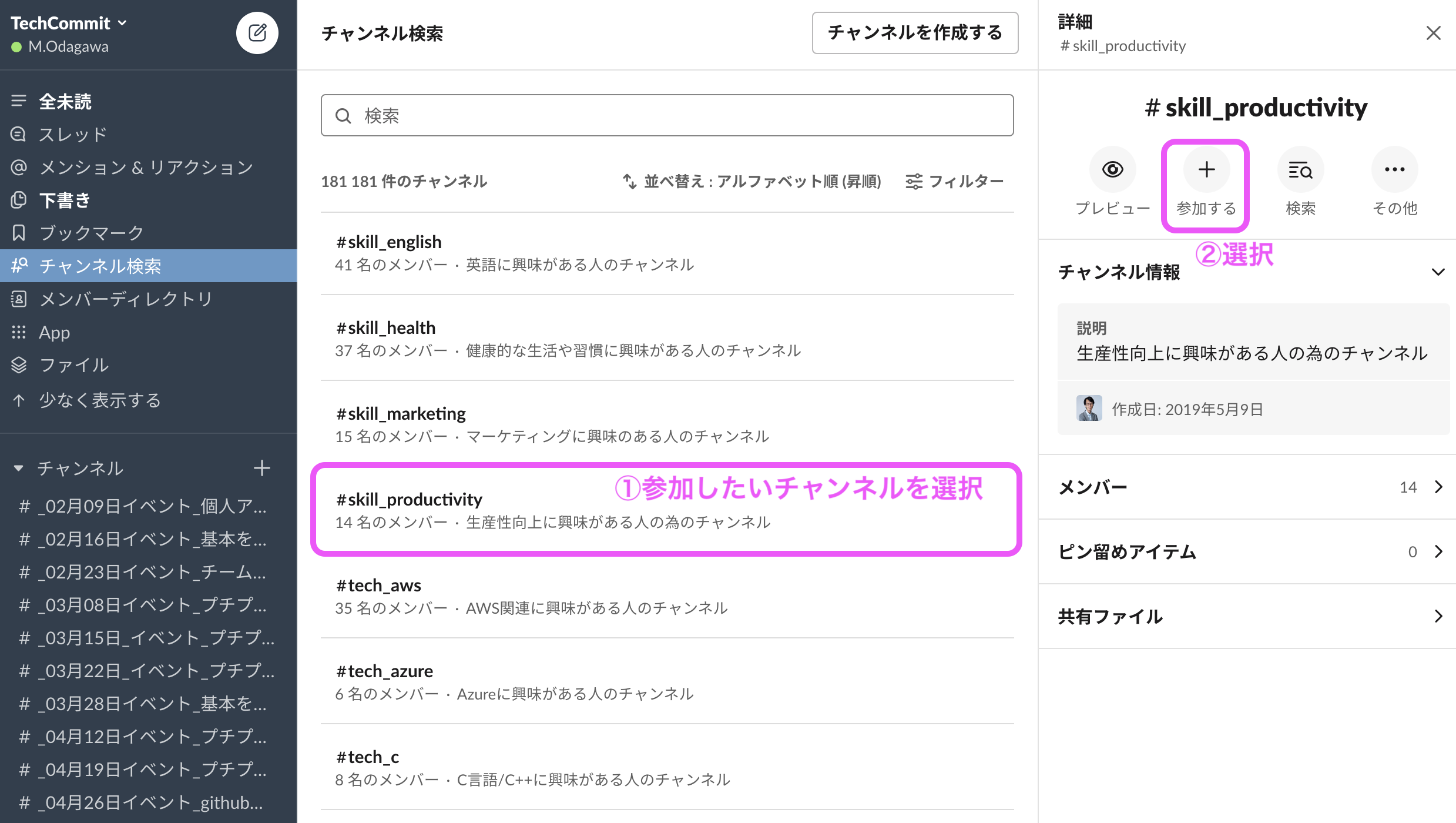
これで参加が完了しました!
チャンネルに参加しているメンバーと自由にやりとりを楽しむことができます。
任意参加だけどユニークなチャンネル
番号のついていないチャンネルは任意参加になっています。
おすすめは「#部活_*」から始まるチャンネルです。
アニメ、筋トレ、アイドル、ボードゲーム、麻雀などの趣味チャンネルがあります。
お互い同じ趣味があった方が話しやすいですし仲良くなれるので、はじめは趣味チャンネルへ参加されて交流することをおすすめしています。
ユニークで面白いチャンネルがたくさんあるので、部活チャンネル以外でも気になるチャンネルがあったら参加してみてくださいね!
| チャンネル名 | 概要 |
|---|---|
| #部活_* | 趣味のチャンネルです。同じ趣味の仲間を見つけましょう。(チャンネル例)#部活_アニメ部 #部活_音楽部 など |
| #地域_* | 地域の話題に関するチャンネルです。 |
| #技術_* | 各種技術別に情報共有をする為のチャンネルがあります。 自分が学習中の技術のチャンネルに参加しておきましょう。(チャンネル例)#技術_ruby #技術_php など |
| #資格_* | 資格試験の情報共有チャンネルです。(チャンネル例)#資格_aws #資格_ccna など |
各種Slackチャンネルの概要
代表的なチャンネル
番号付きのチャンネルはデフォルトチャンネルとして自動的に参加済になっています。
| チャンネル名 | 概要 |
|---|---|
| #00_通知_運営 | 運営からの全体に周知する情報共有チャンネルです。 メンバーの方は発言することは出来ません。 |
| #01_はじめに_自己紹介 | メンバー同士で自己紹介するチャンネルです。 まず始めにこのチャンネルで自己紹介をしてみましょう! Twitterアカウントもあればぜひ載せてください。 |
| #02_利用方法ヘルプ | ツールやサービスの利用方法について相談するチャンネルです。 参加後に各種ツールやイベントの利用法などで不明点があればこちらで気軽に質問してみましょう。 スタッフやメンターが確認次第対応します。 例)Slackのチャンネル参加の方法が分からない等 |
| #03_開発環境構築ヘルプ | 開発環境構築でつまずいている人のための相談部屋です。 新しいことを学び始めるときに詰まってしまったら、ひとまずこちらに投稿してみましょう。 |
10番台
| チャンネル名 | 概要 |
|---|---|
| #10_ひとりごと | ゆるやかな雑談をするチャンネルです。特に話題の制限はなく、世間のことから技術のことまでゆるやかに談笑しています。 |
| #11_ゆるふわ雑談 | ゆるやかな雑談をするチャンネルです。特に話題の制限はなく、世間のことから技術のことまでゆるやかに談笑しています。 |
| #12_まじめ談義 | まじめな雑談をするチャンネルです。こちらも話題に制限はありませんが、開発・IT関連についての話題が多いです。 |
| #13_キャリア相談と報告 | 就職・転職などキャリアに関する相談、あるいは内定報告するチャンネルです。 |
| #16_オフ会 | リアル開催のイベントについて告知したり参加を募るためのチャンネルです。 |
| #17_案件の話 | 副業情報を共有したり、案件の進め方について相談するチャンネルです。 |
| #99_ご意見やご要望 | TechCommitの機能などについて広く意見を募集しております。 気になった点、こういう機能が欲しいなどのご意見がありましたらぜひ投稿をお願いします! |
20番台
20番台はイベントに関するチャンネルです。
| チャンネル名 | 概要 |
|---|---|
| #20_もくもく部屋 | 勉強しながら、学んだことを実況するチャンネルです。今日やることの宣言や学びがあったことなどをぜひ共有してください。また、もくもく会中はこちらでコミュニケーションも取っています。 |
| #21_輪読部屋 | 輪読会でのやりとりや開催情報を告知するチャンネルです。 |
| #22_イベント | 輪読会でのやりとりや開催情報を告知するチャンネルです。 |
30番台
30番台は制作物やアイデア、ブログなどのメンバーの活動を共有するチャンネルです。
30〜34は個人開発に関するチャンネルです。
| チャンネル名 | 概要 |
|---|---|
| #30_個人開発_アイディア | アプリなどのアイデアを投稿するチャンネルです。 こんなアプリがあればいいのに、こんなものはどうだろうか。オリジナルアプリ作成の参考にしたり、思いつきを投稿して意見をもらったりしましょう。 |
| #31_個人開発_設計 | 個人開発の設計を共有するチャンネルです。設計について意見をもらいましょう。 |
| #32_個人開発_実装 | 個人開発の実装について共有するチャンネルです。実装について意見をもらいましょう。 |
| #33_個人開発_運用と集客 | 個人開発の運用と集客について共有するチャンネルです。運用と集客について意見をもらいましょう。 |
| #34_個人開発_成果 | 個人開発の成果物が出来た時に共有するためのチャンネルです。 |
| #35_執筆共有 | 記事を書いたときに投稿してみんなに見てもらうチャンネルです。 |
| #36_目標宣言と振り返り | 目標宣言と振り返りを共有するチャンネルです。 |
40番台
40番台はお役立ち情報を共有するチャンネルです。
| チャンネル名 | 概要 |
|---|---|
| #40_オススメ教材共有 | やってよかった教材・書籍等の情報を共有するチャンネルです。 技術書に限らず英語の教材からビジネス書まで様々な教材の情報が共有されています。 |
| #41_便利ツール共有 | ジャンル問わず「これはいいぞ!」と思ったツールを、感想を付けて共有するチャンネルです。 |
| #42_itニュース共有 | IT関連中心の時事ネタを共有するチャンネルです。 |
50番台
50番台はイベントやTechCommitのWebサイトの更新情報を通知したり、TechCommitのWebサイトと連携してメンバーの活動が自動的に通知されるチャンネルです。
| チャンネル名 | 概要 |
|---|---|
| #50_通知_会員ページ更新 | TechCommitの新機能などのアップデート情報をお知らせするチャンネルです。 |
| #51_通知_イベント | イベントの告知やアーカイブ動画の更新通知を行います。 |
| #52_新規質問_全て | TechCommitのWebアプリのQA広場と連携しています。 新規質問があったときに投稿されるチャンネルです。質問詳細へのリンクもあるので、回答できそうな質問を見つけたら是非回答してあげましょう。 ※QA広場の使い方はこちら |
| #53_新規回答_解決情報_全て | QA広場に投稿された質問に対する新規回答やベストアンサーの決定、自己解決などがあった時に投稿されるチャンネルです。 質問詳細へのリンクもあるので、回答が気になる方はタイトル部分をクリックして内容をみることができます。 |
| #54_通知_ブックマーク報告 | TechCommitのWebアプリのブックマーク機能と連携しています。 Slack通知をONにしているとブックマーク投稿時にこちらにも投稿されます。 |
| #55_通知_実績解除 | 実績が解除されると通知されるチャンネルです。 |
| #56_通知_学習日報 | TechCommitのWebアプリの学習日報機能と連携しています。 学習日報投稿時に(Slack通知をONにしていると)こちらにも投稿されます。 |
| #57_通知_挑戦状 | 挑戦状を提出すると通知されるチャンネルです。 |
| #58_通知_他己紹介 | メンバーの紹介文を書くと通知されるチャンネルです。 |
チャンネルからの退出方法
- 間違えたチャンネルに入ってしまった
- 学習内容を変更したのでそのチャンネルにいる意味はなくなった
等の理由で、チャンネルから退出したい場合もあるかと思います。
その場合は、以下の手順でそのチャンネルから退出することができます。
- チャンネル上部にあるインフォメーションマークを選択
- [その他]を選択
- [チャンネル名 から退出する]を選択
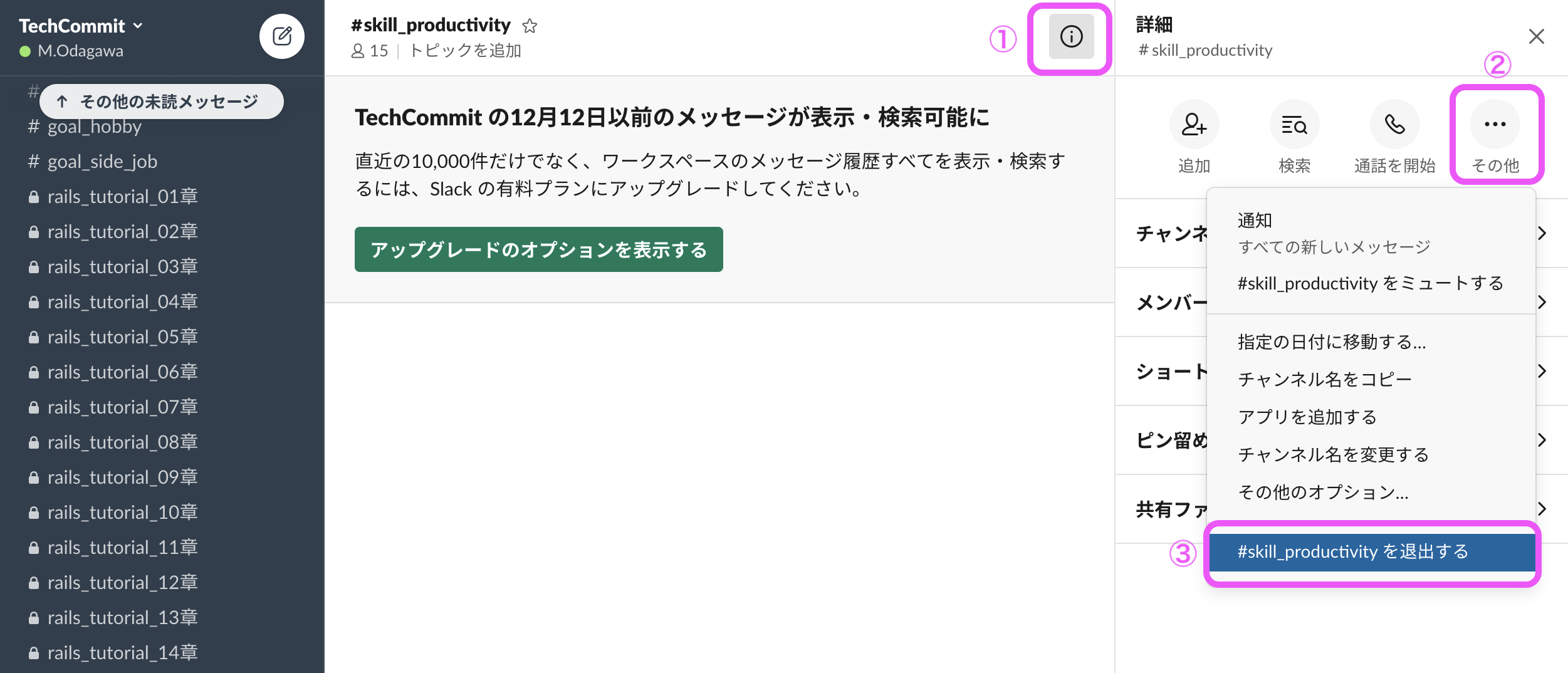
また、単に通知を止めたい場合も、同メニューにある
「#(チャンネル名)をミュートする」から、通知を止めることができます。
通知が多くて気になる時などにお使いください。
それでは次に、
へ進みましょう!